가장 권장되는 상위 10개 비디오 품질 향상제 [Windows/Mac]
인터넷에서 비디오를 다운로드했는데 열면 비디오 품질이 낮아지고 삭제하고 싶은 유혹이 있습니다. 또는 소셜 미디어 계정에 비디오 클립을 업로드하고 싶지만 흔들리고 있습니다. 언제든지 발생하는 이러한 일반적인 문제를 해결하려면 비디오 품질 향상 장치가 필요합니다. 전문 비디오 품질 인핸서는 다운로드한 비디오와 녹화된 비디오의 낮은 품질을 수정할 수 있습니다. 계속해서 읽으면서 자신에게 가장 적합한 도구를 찾으십시오.
최고의 비디오 품질 향상 도구 [해상도, 흔들림 등]
가장 먼저 소개할 도구는 AnyRec Video Converter 낮은 품질의 모든 비디오 파일에 대한 강력한 비디오 품질 향상 기능이 있습니다. 비디오 품질을 향상시키는 AI 기술이 있어 모든 소셜 네트워크에서 완벽한 해상도로 공유할 수 있습니다. 또한 이 도구를 사용하면 비디오 설정을 편집하여 파일 크기를 줄일 수 있습니다. 이 비디오 품질 향상기를 사용하면 영화를 보고 창의적인 비디오 녹화를 즐길 수 있습니다.

해상도를 높이고 밝기를 최적화하며 비디오 흔들림 및 노이즈를 줄입니다.
고해상도의 모든 파일 형식으로 비디오를 향상시킵니다.
GPU 가속으로 구동되는 속도를 50배 더 빠르게 개선합니다.
볼륨 부스터, 3D 메이커, 비디오 압축기 등과 같은 다른 기능을 제공합니다.
안전한 다운로드
안전한 다운로드
1 단계.공식 웹사이트에서 강력한 비디오 품질 향상 프로그램을 다운로드하고 장치에서 실행하세요. 비디오 향상을 시작하려면 상단 메뉴에서 "도구 상자" 버튼을 클릭하세요. 다른 옵션 중에서 "Video Enhancer" 버튼을 클릭하세요. "추가" 버튼을 클릭하고 폴더에서 개선하려는 비디오 파일을 찾아보세요.

2 단계.파일이 업로드되면 개선 도구가 나타납니다. 비디오 파일을 향상하려면 "해상도 향상" 버튼을 클릭하세요. 또한 "밝기 및 대비 최적화" 또는 "비디오 노이즈 제거" 옵션과 같은 다른 도구를 사용할 수도 있습니다.

3단계.비디오 파일을 자르려면 "잘라내기" 버튼을 클릭하면 다른 창이 표시됩니다. 트리머를 움직여 불필요한 부분을 잘라냅니다. Video Enhancer로 돌아가려면 "저장" 버튼을 클릭하세요. 모든 작업이 완료되면 "미리보기" 버튼을 클릭하여 향상된 비디오 파일의 처음 10초를 시청하세요.
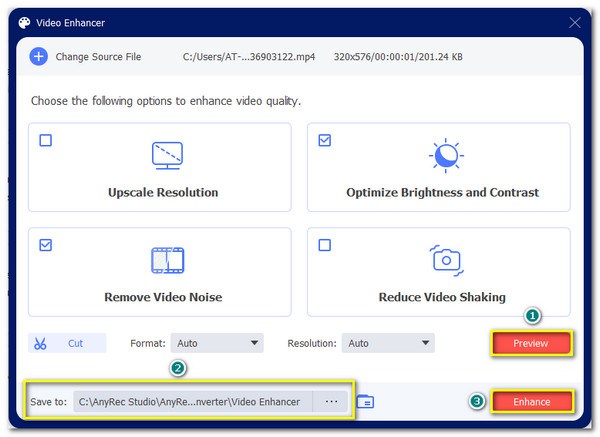
4단계.변경 사항이 만족스러우면 "저장 위치" 버튼을 찾아 파일을 저장할 지정된 폴더를 선택하세요. 그런 다음 비디오 품질 향상기에서 "향상" 버튼을 클릭하여 비디오 파일을 향상시킵니다. 프로세스가 완료되면 원하는 폴더가 향상된 비디오 파일과 함께 나타납니다.

Windows/Mac용 상위 9개 비디오 품질 향상 프로그램
Video Quality Enhancers는 인터넷에 있습니다. 브라우저에서 한 번만 검색해도 이 도구를 쉽게 찾을 수 있습니다. 그러나 만나는 모든 비디오 인핸서가 좋은 결과를 약속할 수 있는 것은 아닙니다. 따라서 길고 긴 목록을 줄이기 위해 온라인 및 앱을 통해 비디오 품질을 향상시키는 상위 9개 비디오 품질 향상 도구를 소개합니다.
1. 어도비 프리미어 프로
지원 시스템: 윈도우, 맥
이 전문적인 비디오 품질 인핸서는 카메라 흔들림 제거, 전환 추가, 타임라인 조정 등을 수행하는 최고의 모션 그래픽 소프트웨어입니다. Premiere Pro는 캡처한 원본 영상을 멋진 비디오로 변환할 수 있는 강력한 도구입니다. 플러그인을 통해 Premiere Pro에서 비디오 해상도를 개선할 수도 있습니다.
- 장점
- 비디오 파일을 동시에 편집합니다.
- 편집 플랫폼을 확장합니다.
- 곡선 조정을 관리합니다.
- 단점
- 유료 버전은 저렴하지 않습니다.
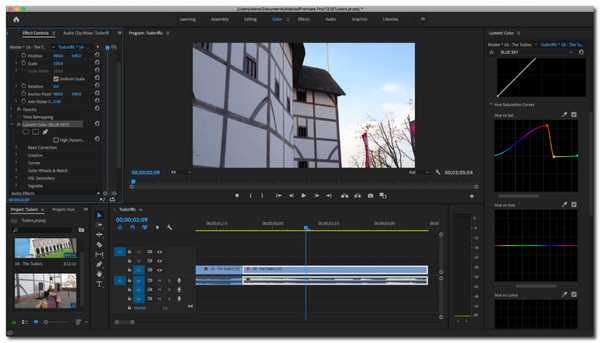
2. 아비데먹스
지원 시스템: 윈도우, 맥
이 전문적인 비디오 품질 인핸서는 카메라 흔들림 제거, 전환 추가, 타임라인 조정 등을 수행하는 최고의 모션 그래픽 소프트웨어입니다. Premiere Pro는 캡처한 원본 영상을 멋진 비디오로 변환할 수 있는 강력한 도구입니다. 플러그인을 통해 Premiere Pro에서 비디오 해상도를 개선할 수도 있습니다.
- 장점
- MOV, WMA, ASF 등과 같은 파일 형식을 지원합니다.
- 작업 자동화 기능을 갖추고 있습니다.
- 일괄 변환을 지원합니다.
- 단점
- 기본 도구만 제공합니다.
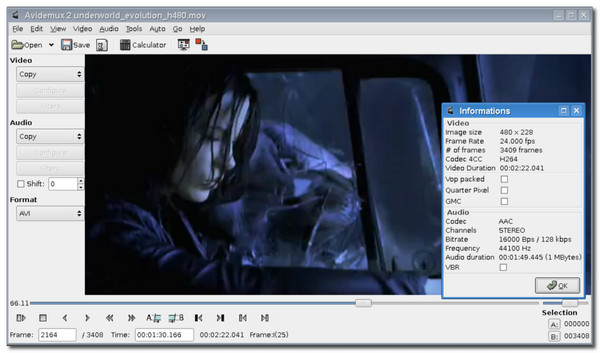
3. 아이무비
지원 시스템: 맥
장비로 Mac이 있는 경우 iMovie를 비디오 품질 향상기로 사용할 수 있습니다. iMovie는 Apple 사용자를 위한 내장 도구이며 전문 도구로 비디오 파일을 개선합니다. 타임라인에 클립을 배치하거나, 배경 음악을 적용하거나, 오프닝 타이틀을 입력하여 4K 동영상 파일의 퀄리티를 높여줍니다.
- 장점
- 고급 도구를 무료로 사용할 수 있습니다.
- 초보자 친화적.
- iPhone 및 iPad에서 액세스할 수 있습니다.
- 단점
- Windows에서는 사용할 수 없습니다.
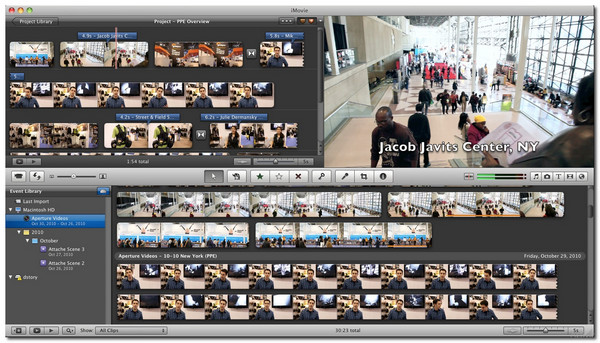
4. 피나클 스튜디오
지원 시스템: 윈도우
또 다른 사용자 친화적인 비디오 품질 향상 도구는 Pinnacle Studio입니다. 전환, 속도 변경기, 조명 조정 등과 같은 비디오 품질을 개선하기 위한 필수 도구가 포함된 멋진 인터페이스 팩을 제공합니다. Pinnacle Studio를 사용하면 다음을 수행할 수 있습니다. 고급 720p ~ 1080p 당신에게 비디오에 대한 세부 설정을 제공하여 해상도.
- 장점
- 분할 화면 비디오를 허용합니다.
- 360도 영상 편집을 제공합니다.
- 2000개 이상의 효과를 포함합니다.
- 단점
- Windows 시스템에서만 사용할 수 있습니다.
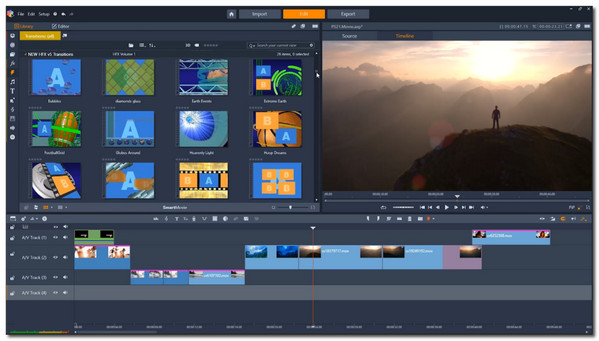
5. 라이트웍스
지원 시스템: 윈도우, 맥
비디오 품질 향상 프로그램은 무료로 제공되는 고유한 기능으로 인해 여러 상을 수상했습니다. 물론 $24.99에 월간 라이선스를 구매하면 더 많은 영화 전문 도구를 사용할 수 있습니다. Lightworks는 거의 30년 동안 최고의 비디오 인핸서로 세계적으로 유명한 영화 감독들이 잘 알려진 영화를 만드는 데 도움을 주었습니다.
- 장점
- 4k 비디오 향상을 지원합니다.
- 사용자 정의 가능한 키보드 단축키.
- Color LUT Boris FX 플러그인을 제공합니다.
- 단점
- 무료 버전에서는 내보내기가 제한됩니다.
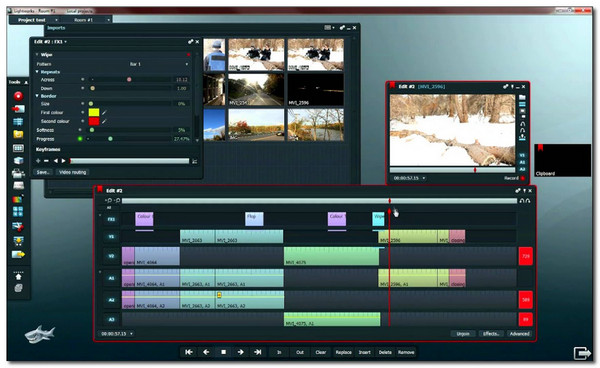
6. 파이널 컷 프로 X
지원 시스템: 맥
Final Cut Pro는 모든 비디오 및 오디오 편집에 엄청난 효과를 제공하여 비디오 파일을 향상시키는 강력한 비디오 품질 향상 프로그램입니다. 비선형 4K 업스케일링 소프트웨어를 사용하면 비선형 타임라인에서 모든 멀티미디어 파일을 정렬할 수 있습니다. 또한 Final Cut Pro에는 다양한 프레임 크기, 형식 등으로 최대 64개의 비디오 앵글을 자동으로 동기화하는 최첨단 카메라 편집 도구가 있습니다.
- 장점
- 4K, HDR 등을 지원합니다.
- 2D 및 3D 헤더를 제공합니다.
- 빠른 비디오 향상 속도.
- 단점
- 초보자 친화적이지 않습니다.
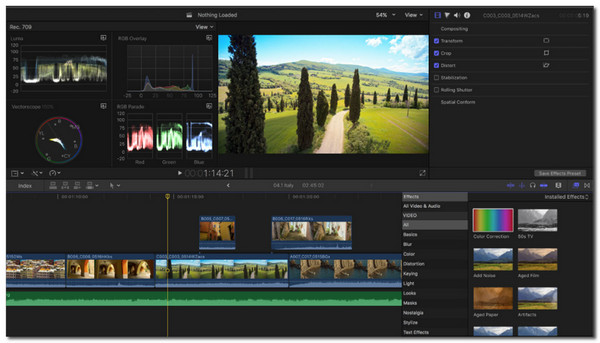
7. 비디오스튜디오 프로
지원 시스템: 윈도우
VideoStudio Pro는 비디오 품질 향상기로 사용할 수 있는 새로운 비디오 편집 기술을 지원합니다. 이 도구는 클립의 음성을 감지하고 자막으로 변환할 수 있으므로 전문적인 영화를 만들 수도 있습니다. 또한 공 튀기, 번호판 등과 같은 비디오의 특정 요소를 추적할 수 있습니다.
- 장점
- 제목, 그래픽 등을 사용자 정의합니다.
- 클립의 색상을 수정하려면 활성화합니다.
- 1000개 이상의 효과와 필터를 제공합니다.
- 단점
- 오래된 인터페이스.
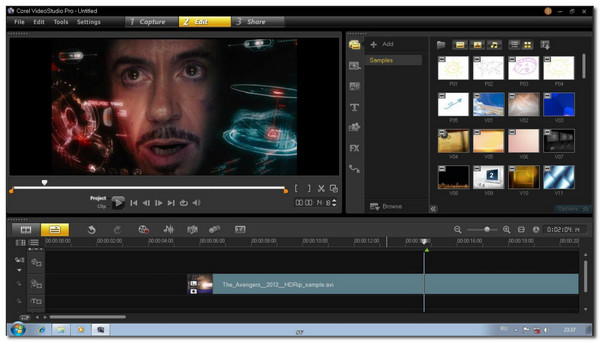
8. 베가스 프로
지원 시스템: 윈도우
이 비디오 품질 향상기는 높은 비디오 품질을 유지하면서 편집 프로세스를 더 빠르게 만듭니다. Adobe와 마찬가지로 Picture-in-Picture, Crop OFX 플러그인 및 비디오의 색상을 제어하는 26가지 효과와 같은 강력한 도구를 제공합니다. Vegas Pro는 Premier Pro만큼 인기가 없지만 여전히 강력한 기능에 의존할 수 있습니다.
- 장점
- 물체에 대한 자동 추적 제어.
- 간단한 편집 및 전환.
- YouTube 동영상 제작에 적합합니다.
- 단점
- 때때로 간단한 프로젝트에서 충돌이 발생합니다.
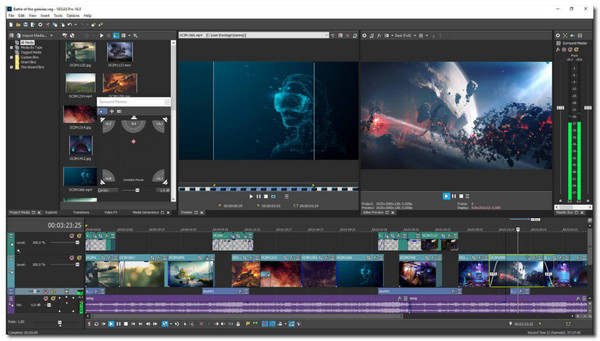
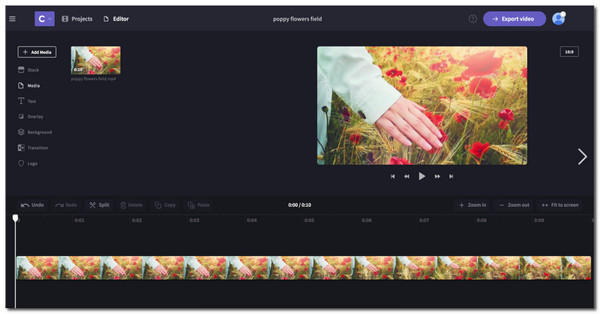
최고의 비디오 품질 향상 프로그램에 대한 FAQ
-
1. 비디오 품질을 향상시키는 방법은 무엇입니까?
비디오 품질을 개선하고 비디오 파일에 부족한 부분을 의존하는 방법에는 여러 가지가 있습니다. 예를 들어 비디오 파일의 품질이 낮으면 고급 해상도를 사용할 수 있습니다. 또는 비디오의 떨림을 줄입니다. 하나 더 있는 경우 일부 비디오 인핸서 소프트웨어는 자동 비디오 향상을 제공합니다.
-
2. Android/iPhone용 비디오 인핸서가 있습니까?
App Store와 Google Play Store 모두에서 필수 무료 비디오 품질 향상 프로그램을 많이 찾을 수 있습니다. 가장 많이 사용되는 앱은 PowerDirector Video Editor, 4K Video Editor, Remini – AI Photo Enhancer 등입니다.
-
3. VLC에서 비디오 품질을 높이는 방법은 무엇입니까?
장치에서 VLC를 시작하고 VLC 설정으로 이동합니다. 비디오 파일을 선택하고 출력 옵션 옆에 있는 드롭다운 목록을 클릭합니다. OpenGL 옵션을 클릭합니다. 이것은 VLC에서 영화를 보는 동안 비디오 품질을 높이는 데 도움이 됩니다.
결론
권장되는 비디오 품질 향상기를 사용하면 비디오 해상도를 빠르게 개선할 수 있습니다. 최고의 비디오 품질 향상기인 AnyRec Video Converter를 사용하여 최대 4K의 비디오 해상도를 달성하는 것이 좋습니다! 더 궁금한 사항이나 제안 사항이 있으시면 지금 연락주세요!
클릭으로 AI 기술을 통해 비디오 품질을 개선하고 비디오를 개선하십시오.
안전한 다운로드
안전한 다운로드
